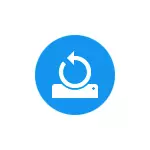
Tato instrukce podrobně popisuje proces vytváření bodů obnovení, nastavení nezbytná pro systém Windows 10 automaticky, stejně jako způsoby, jak používat dříve provedené body obnovení, aby se vrátily změny v ovladačích, registru a systémových parametrech. Zároveň vám řeknu, jak odstranit vytvořené body obnovení. Může být také užitečné: Jak obnovit jednotlivé soubory z bodů obnovení, co dělat, pokud je zotavení systému zakázáno s administrátorem v systému Windows 10, 8 a Windows 7, jak opravit chybu 0x80070091 při použití bodů obnovení v systému Windows 10 .
Poznámka: Obnovení bodů obsahují pouze informace o změněných systémových souborech, kritické pro Windows 10 a záznamy v registru, ale nepředstavují úplný obraz systému. Máte-li zájem o vytvoření takového obrazu, existuje samostatná instrukce na tomto tématu - jak vytvořit zálohu systému Windows 10 a obnovit z něj.
- Nastavení obnovení systému (pro možnosti vytváření bodů obnovy)
- Jak vytvořit bod Windows 10
- Jak se vrátit zpět na okna 10 z bodu obnovy
- Jak odstranit body obnovy
- Video instrukce
Další informace o možnostech vrácení operability operability operačního systému lze nalézt v článku Windows 10 Obnovit.
Nastavení obnovy systému
Než začnete, podívejte se na nastavení obnovení systému Windows 10. Chcete-li to provést, klepněte pravým tlačítkem myši na "Start", vyberte kontextové menu ovládacího panelu (zobrazení: Ikony), pak obnovit.
Klikněte na položku "Setup Recovery System". Dalším způsobem, jak se dostat do požadovaného okna, je stisknout klávesy Win + R na klávesnici a zadat systemPropertiesProtection a stiskněte klávesu Enter.
Otevře se okno Nastavení (záložka ochrany systému). Obnovovací body jsou vytvořeny pro všechny disky, pro které je ochrana systému povolena. Pokud je například ochranný disk vypnut pro systémový disk, můžete jej zapnout výběrem tohoto disku a stisknutím tlačítka "Nastavit".
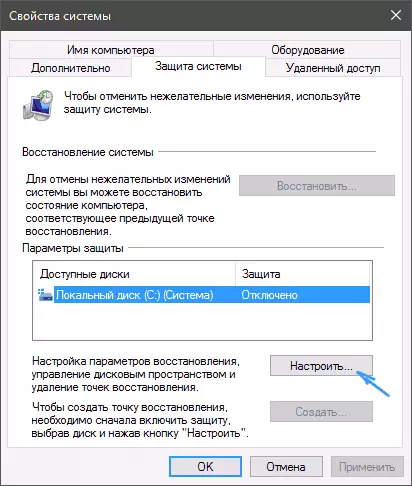
Poté vyberte možnost "Povolit ochranu systému" a zadejte počet prostor, který chcete zvýraznit, abyste vytvořili body obnovení: čím více prostoru, tím větší je počet bodů uložen, a jak je prostor vyplňující staré obnovení Body budou automaticky odstraněny.
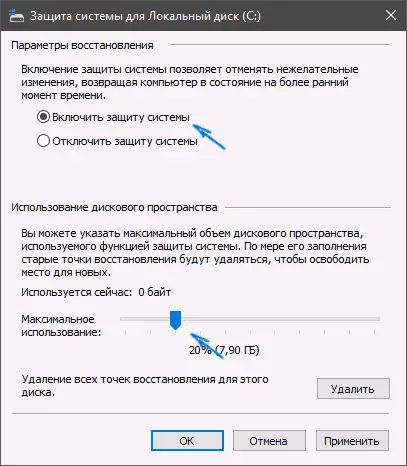
Jak vytvořit bod Windows 10
Aby bylo možné vytvořit bod obnovení systému, na stejné kartě "System Protection" (dostat se do kterého můžete také prostřednictvím pravého tlačítka "Start" - "System" - "Systémová ochrana") Stiskněte tlačítko "Vytvořit" a nastavte název nového bodu a znovu klepněte na tlačítko "Vytvořit". Po určité době bude operace provedena.
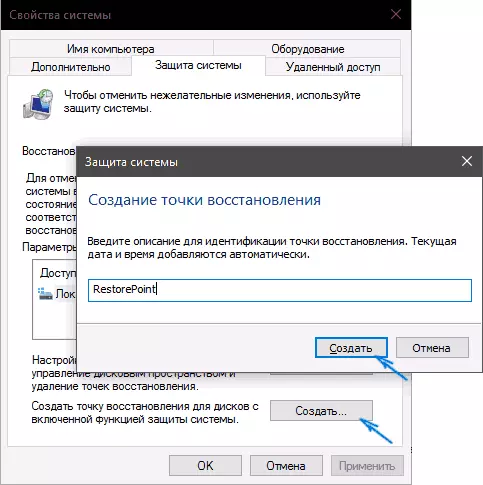
Počítač nyní obsahuje informace, které vám umožní zrušit nejnovější změny v kritických systémových souborech systému Windows 10, pokud po instalaci programů, ovladače nebo jiné operace operační operace začali pracovat nesprávně.
Vytvořené body obnovení jsou uloženy ve skrytém systému System System System System (System System System System System (System) v kořenovém adresáři odpovídajících disků nebo oddílů, ale ve výchozím nastavení není přístup k této složce.
Jak se vrátit do okna 10 do bodu obnovy
A nyní o použití bodů zotavení. To můžete provést několika způsoby - v rozhraní systému Windows 10, pomocí diagnostických nástrojů ve speciálních variantách stahování, v prostředí pro obnovu běžícího z jednotky flash (pokud počítač není načten) a na příkazovém řádku.
Nejjednodušší způsob, za předpokladu, že systém začíná - přejděte na ovládací panel, vyberte položku "Obnovit" a klepněte na tlačítko "Spuštění systému Recovery systému".
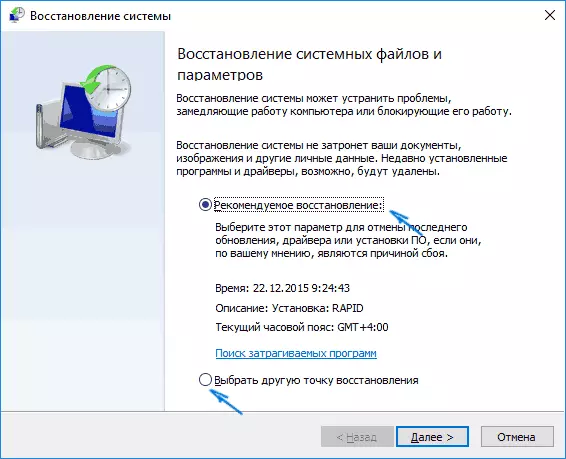
Průvodce obnovením začne v prvním okně, z nichž můžete být nabídnuty vybrat doporučený bod obnovení (vytvořené automaticky) a ve druhé (pokud označení "Vyberte jiný bod obnovení", můžete vybrat jeden z ručně vytvořených nebo Automaticky zotavovací body. Klikněte na "Dokončit" a počkejte na konec procesu obnovy systému. Po automatickém restartování počítače budete hlášeny, že obnovení prošlo úspěšně.
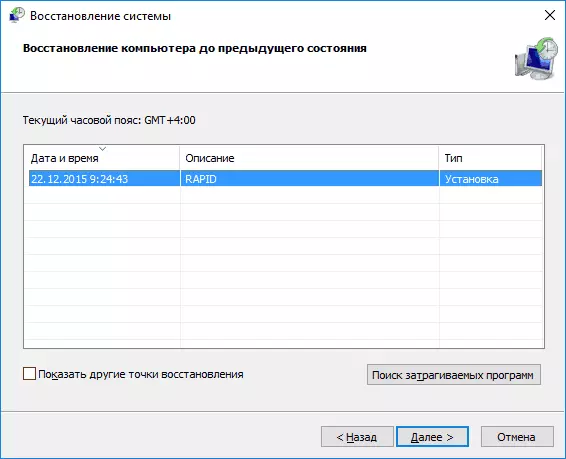
Druhou metodou je použití bodu obnovení - pomocí speciálních možností stahování, do kterého můžete použít parametry - aktualizace a obnovení - obnovení, nebo dokonce rychleji, přímo z obrazovky zámku: stiskněte tlačítko "Napájení" vpravo dole A pak, držení posunu klepněte na tlačítko "Reboot".
Na obrazovce Speciální možnosti vyberte "Odstraňování problémů" - "Restore System" (nebo "Diagnostika" - "Pokročilé parametry" - "Obnovit systém" v dřívějších verzích systému Windows 10), můžete použít stávající body obnovení (v procesu) \ t bude muset zadat heslo účtu).
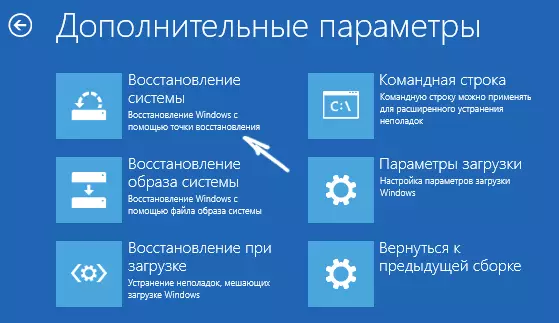
Pokud se systém Windows 10 načíst, můžete stále používat body obnovení: pro to budete potřebovat spouštěcí flash disk ze systému Windows 10 (který musíte udělat na jiném počítači) nebo na disk obnovení. Při použití spouštěcího blesku bude stačit pro vybrat položku "Obnovení systému" na druhé obrazovce instalačního programu.

V důsledku toho budete klesat na prostředí pro obnovu, jako v předchozím způsobu a můžete použít body obnovení i v počítači nespuštěný.
A ještě jeden způsob - běžící vrácení zpět k bodu obnovy z příkazového řádku. To může být užitečné pro vás, pokud jedinou pracovní verzí systému Windows 10 je režim podpory zabezpečeného příkazového řádku.

Stačí zadat rstrui.exe na příkazovém řádku a stisknutím klávesy Enter spusťte Průvodce obnovením (začne v grafickém rozhraní).
Jak odstranit body obnovy
Pokud potřebujete odebrat dostupné body obnovení, vraťte se do okna Nastavení "System Protection", vyberte disk, klepněte na tlačítko "Konfigurovat" a potom pomocí tlačítka Smazat pro toto tlačítko. Tím se odstraní všechny body obnovení pro tento disk.
Totéž lze provést pomocí nástroje pro čištění disků Windows 10, stisknutím tlačítka Win + R spustíte a zadejte CleanMgr a po otevření nástroje klepněte na tlačítko "Vymazat systémové soubory", vyberte disk pro čištění, a pak přejděte na tlačítko " Upřesnit záložka " Tam můžete odstranit všechny body obnovy s výjimkou nejnovějších.
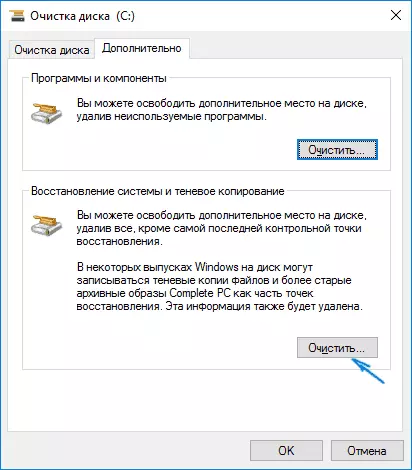
A konečně existuje způsob, jak odstranit konkrétní body obnovení v počítači, lze to provést pomocí volného programu Ccleaner. V programu přejděte na "Nástroje" - "Obnovení systému" a vyberte tyto body obnovení, které chcete odstranit.
Video - Vytváření, použití a vymazání bodů pro obnovu systému Windows 10
A v závěru, video instrukce, pokud po prohlížení budete mít otázky, budu rád, že je odpovím v komentářích.
Máte-li zájem o pokročilejší zálohování, je možné se podívat v blízkosti třetích stran znamená, například Veeam Agent pro Microsoft Windows zdarma.
